
xshell5 绿色中文版
详情介绍
xshell5 绿色中文版是由国外NetSarang公司开发的一款功能强大、并且非常出色的免费SSH客户端,也是用于远程连接Linux系统的访问工具。XShell5功能强悍,具备标签式的环境,动态端口转发,自定义键的映射关系,用户定义的按钮,VB脚本,显示2字节字符和国际语言支持UNICODE,支持SSH1, SSH2, 以及Microsoft Windows 平台的TELNET 协议,Xshell可以在Windows界面下访问远端不同系统的服务器,从而实现远程控制终端的目的。Xshell 通过互联网到远程主机的安全连接以及它创新性的设计和特色帮助用户在复杂的网络环境中享受他们的工作。
此外,xshell5 汉化版还可以作为Telnet、Rlogin、SFTP、Serial等协议的安全终端模拟软件,让你轻松管理远程主机。Xshell5为诸如Email客户端这样的不安全的TCP/IP程序提供安全保护,支持和Xmanager系统进行安全的X11连接。Xshell5提供许多用户友好的特性,在其他的终端模拟器。这些功能包括:通过拖放操作,有Zmodem文件下载文件的名称,简单的模式,全屏模式,透明度选项和自定义布局模式选择Zmodem档案上传。执行终端任务时,这些功能将节省时间和精力。
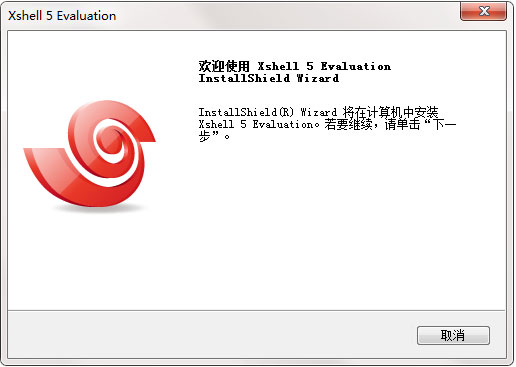
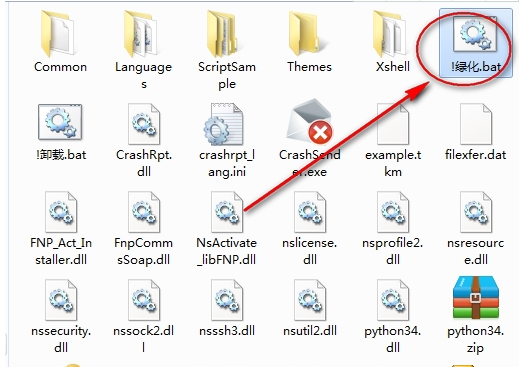
2、打开后,如下,点任意键可以建快捷键。
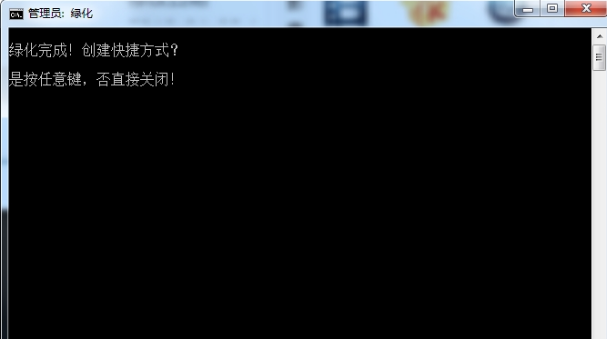
3、创建完成后,点任意键就可以退出
4、在首页点击图标就可以打开软件,现在可以正常运行了。
2、去启动效验,并移除版权保护服务安装程序
3、补全简体中文模块翻译,完整显示简体中文
4、已默认设置选择个人数据保存到当前目录下
5、删多国语言模块、密钥管理、在线升级程序
6、去除菜单多余项:检查更新、英文帮助等等
Xshell支持各种安全功能,如Ssh1/SSH2协议,密码,和DSA和RSA公开密钥的用户认证方法,并加密所有流量的各种加密算法。这是保持你的数据安全与内置安全功能,因为Xshell至关重要,传统的连接协议如Telnet和Rlogin可以离开你的网络流量和网络知识的人都容易。Xshell将帮助您保护您的数据免受黑客。
2.最好的终端用户体验
终端用户经常需要工作与多个终端会话在任何给定的时间和需要比较的终端输出与许多不同的主机或发送同一组命令他们。Xshell是设计来解决这些问题。以方便用户的功能,如标签环境,广泛拆分窗口,同步输入和会话管理,您可以节省时间并获得更多的工作做的更快。
3.代替不安全的Telnet客户端
Xshell支持VT100,vt220,vt320,xterm,Linux,scoansi和ANSI终端仿真和提供各种终端外观选项取代传统的Telnet客户端。
4.Xshell在单一屏幕实现多语言
Xshell是同类,UTF-8基于终端的第一。用Xshell,多种语言可以显示在一个屏幕上,无需切换不同的语言编码。随着越来越多的企业正朝着提供他们的服务,UTF-8格式的数据库和应用程序,有一个支持UTF-8编码终端模拟器的需求不断增加。Xshell可以帮助你处理多语言环境。
5.支持安全连接的TCP/IP应用的X11和任意
Xshell支持端口转发功能在SSH隧道机制,使所有的TCP/IP应用程序可以共享一个安全的连接没有任何对程序的修改。
由于在linux的Shell下,Ctrl+c是中断当前指令,这个快捷键和windows下的复制快捷键冲突,所以经常犯错误。。。想复制的时候按了ctrl+c,结果中断了当前指令。
在Xshell中,提供了其它的快捷键来执行这些操作:
复制:Ctrl+Insert
粘贴:Shift+Insert
粘贴还有一个键就是鼠标中键,另外你还可以设置点鼠标右键就是粘贴,设置选项在这:
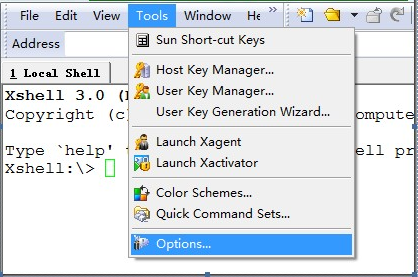
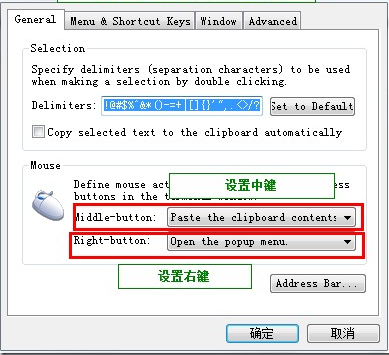
2、将当前Shell中的内容复制到“记事本”中,有时候需要把shell中的一些内容临时复制到“记事本”中,如果再打开一个记事本,再复制粘贴。。。多麻烦。XShell中内置了这一功能,使用很简单,就是选中内容,鼠标右键,选择“ToNotepad”,再选中“SelectArea”或者“All”或者“Screen”,如图:
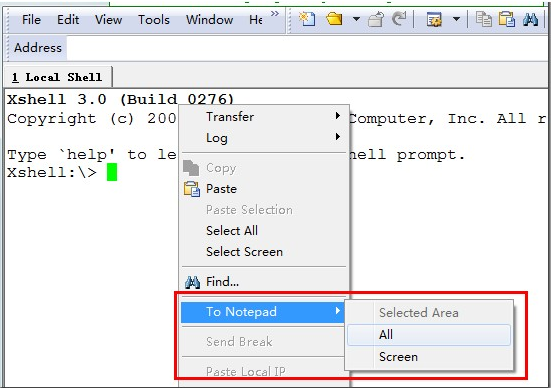
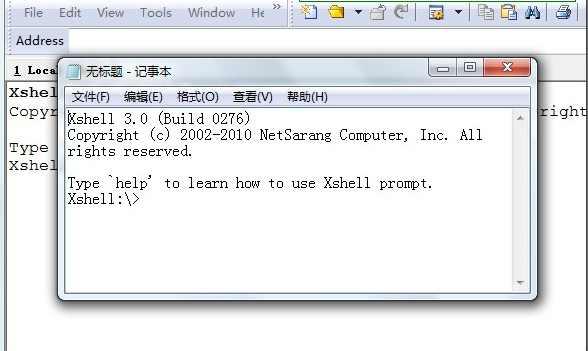
3、快速选择当前行
这个技巧很简单,就是在shell界面下快速点三次鼠标就选中当前行了。如图:
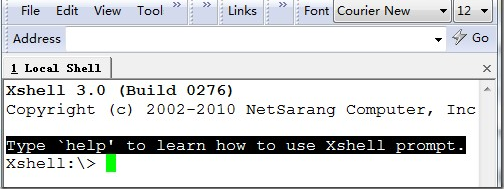
4、快速打开Sessions对话框
有时候打开XShell后希望能直接打开Sessions对话框,这时候只要在Shell界面输入open即可。如图:
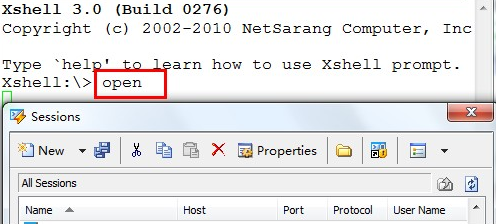
5、迁移连接信息
在XShel中,每个保存的Session连接信息都是保存到.xsh(就是ini文件,可以用文本编辑器打开)文件中的。它的默认路径是:”%APPDATA%\NetSarang\Xshell\Sessions”即:C:\Users\用户名\AppData\Roaming\NetSarang\Xshell\Sessions迁移连接信息直接拷贝这些xsh文件即可。
6、最小化到系统托盘
XShell默认最小化是不会到系统托盘的,但是有个选项可以修改,设置在:Tools→Options→Advanced→Minimizetosystemtray打钩即可。
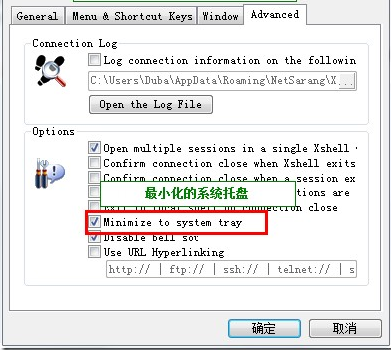
7、退出时总是弹出烦人的确认对话框?
选择在这:Tools→Options→Advanced→Confirm connection close when session exits
还有一个:Tools→Options→Advanced→Confirm connection close when XShell exits
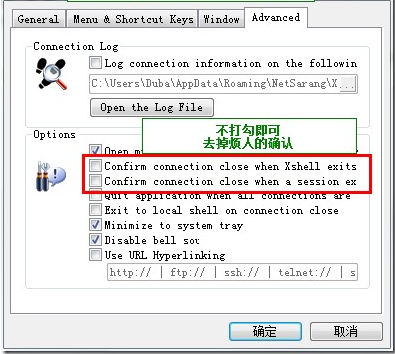
8、在打开的Tab中快速切换
快捷键:Alt+1~9或者Ctrl+Tab或者Shift+Tab
设置:Tools→Options→Menu&Short Keys
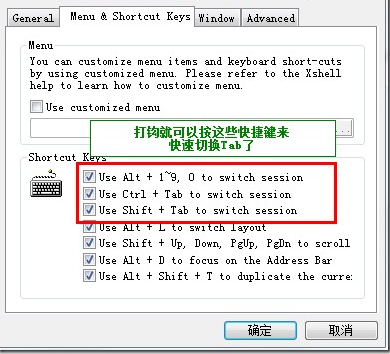
2、Xshell5打开后如下图所示,会出现一个界面框,这个界面框类似于DOS的界面,需要操控远程的主机,都是通过这个界面进行操作。在这个界面左上角的位置有一个【New】意为新建,点击这个New。
3 、点击【New】后会弹出一个小的方框在最上层,方框名为“NewSessionProperties”意为新建一个会话连接,在下图标识的1的位置,输入你为这个连接所赋予的名字,这里建议使用服务器的IP,因为这样不会因为时间过长而倒置忘记。在下图标识2的位置,host项填写访问主机的IP如“192.158.0.0”,然后点击下方的【OK】按钮
4、点击后会出现一个新的方框,名为“session”会话,在这个会话窗口,看到了刚刚小编新建的一个主机连接,使用鼠标左键点击选中,然后点击下方的【connect】连接
5、点击连接后会出现一个新的小框“SSHUserName”意思就是用户名,在下方的输入框中输入一个用户名,如果经常使用可以勾选下方的勾选框,记住这个username,然后点击下方的【OK】按钮
6、用户名输入后点击【OK】就到了输入密码的阶段,同样的道理,在输入框中输入与前面用户名对应的密码,如果要省事就勾选下方的勾选框这样以后就可以直接访问,最后点击【OK】按钮
7、最后就来看看效果吧,黑色的界面会显示用户名和from连接到的主机地址,证明已经连接成功了。
注意
配置过程中要保证用户名、密码的正确性
1. 增加终止编码类型的字体选择。
2. 修复HP-UX会话保持活动数据包输出文本。
3. 修复即使发送数据包的端口转发通道被切断。
4. 修复如果取消,而在认证过程中,然后再重新连接“按钮,将导致连接失败。
5. 修复同时在多个会话中执行脚本时,脚本将取消。
6. 修复注册用户按键失灵,即使在锁屏的时候。
7. 修复与用户定义键,屏幕锁无法运行。
8. 修复CTRL+ /键不发送。
此外,xshell5 汉化版还可以作为Telnet、Rlogin、SFTP、Serial等协议的安全终端模拟软件,让你轻松管理远程主机。Xshell5为诸如Email客户端这样的不安全的TCP/IP程序提供安全保护,支持和Xmanager系统进行安全的X11连接。Xshell5提供许多用户友好的特性,在其他的终端模拟器。这些功能包括:通过拖放操作,有Zmodem文件下载文件的名称,简单的模式,全屏模式,透明度选项和自定义布局模式选择Zmodem档案上传。执行终端任务时,这些功能将节省时间和精力。
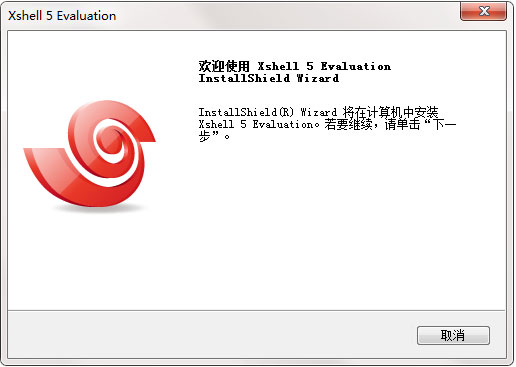
XShell5 绿色中文版使用方法
1、在本页面下载压缩包,解压后,点绿化bat,如果打不开就以管理员身份打开。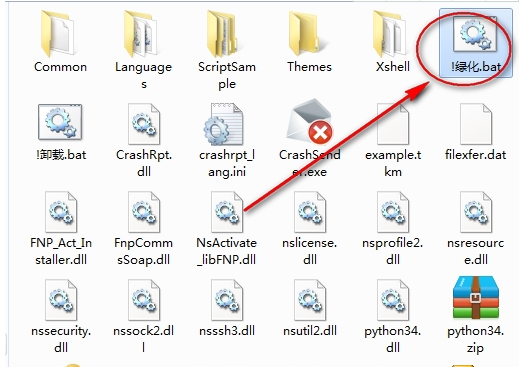
2、打开后,如下,点任意键可以建快捷键。
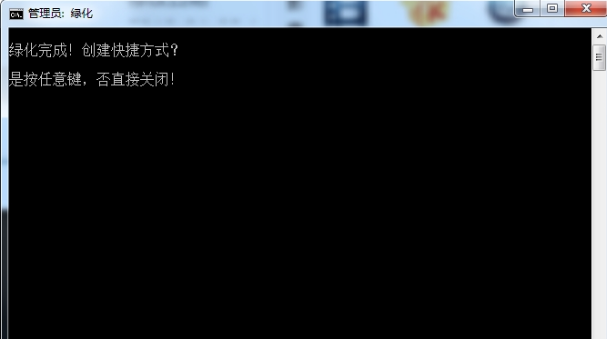
3、创建完成后,点任意键就可以退出
4、在首页点击图标就可以打开软件,现在可以正常运行了。
软件亮点
1、独家绿化,集成内部密钥启动为永久授权版2、去启动效验,并移除版权保护服务安装程序
3、补全简体中文模块翻译,完整显示简体中文
4、已默认设置选择个人数据保存到当前目录下
5、删多国语言模块、密钥管理、在线升级程序
6、去除菜单多余项:检查更新、英文帮助等等
新功能
1.有效保护信息安全性Xshell支持各种安全功能,如Ssh1/SSH2协议,密码,和DSA和RSA公开密钥的用户认证方法,并加密所有流量的各种加密算法。这是保持你的数据安全与内置安全功能,因为Xshell至关重要,传统的连接协议如Telnet和Rlogin可以离开你的网络流量和网络知识的人都容易。Xshell将帮助您保护您的数据免受黑客。
2.最好的终端用户体验
终端用户经常需要工作与多个终端会话在任何给定的时间和需要比较的终端输出与许多不同的主机或发送同一组命令他们。Xshell是设计来解决这些问题。以方便用户的功能,如标签环境,广泛拆分窗口,同步输入和会话管理,您可以节省时间并获得更多的工作做的更快。
3.代替不安全的Telnet客户端
Xshell支持VT100,vt220,vt320,xterm,Linux,scoansi和ANSI终端仿真和提供各种终端外观选项取代传统的Telnet客户端。
4.Xshell在单一屏幕实现多语言
Xshell是同类,UTF-8基于终端的第一。用Xshell,多种语言可以显示在一个屏幕上,无需切换不同的语言编码。随着越来越多的企业正朝着提供他们的服务,UTF-8格式的数据库和应用程序,有一个支持UTF-8编码终端模拟器的需求不断增加。Xshell可以帮助你处理多语言环境。
5.支持安全连接的TCP/IP应用的X11和任意
Xshell支持端口转发功能在SSH隧道机制,使所有的TCP/IP应用程序可以共享一个安全的连接没有任何对程序的修改。
xshell5 汉化版使用技巧
1、复制和粘贴由于在linux的Shell下,Ctrl+c是中断当前指令,这个快捷键和windows下的复制快捷键冲突,所以经常犯错误。。。想复制的时候按了ctrl+c,结果中断了当前指令。
在Xshell中,提供了其它的快捷键来执行这些操作:
复制:Ctrl+Insert
粘贴:Shift+Insert
粘贴还有一个键就是鼠标中键,另外你还可以设置点鼠标右键就是粘贴,设置选项在这:
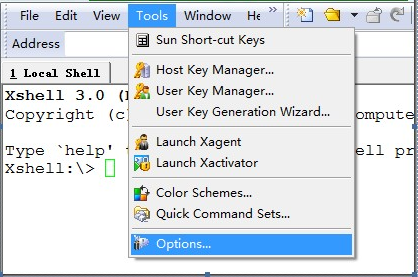
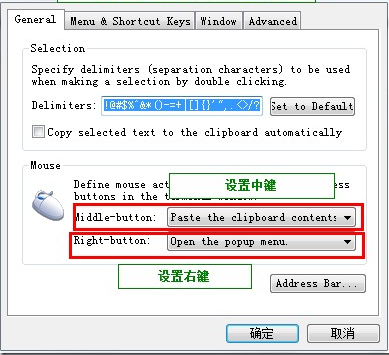
2、将当前Shell中的内容复制到“记事本”中,有时候需要把shell中的一些内容临时复制到“记事本”中,如果再打开一个记事本,再复制粘贴。。。多麻烦。XShell中内置了这一功能,使用很简单,就是选中内容,鼠标右键,选择“ToNotepad”,再选中“SelectArea”或者“All”或者“Screen”,如图:
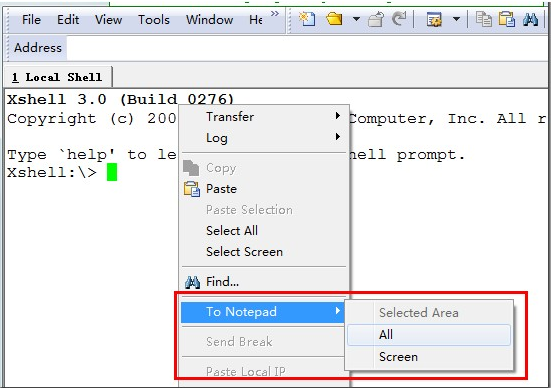
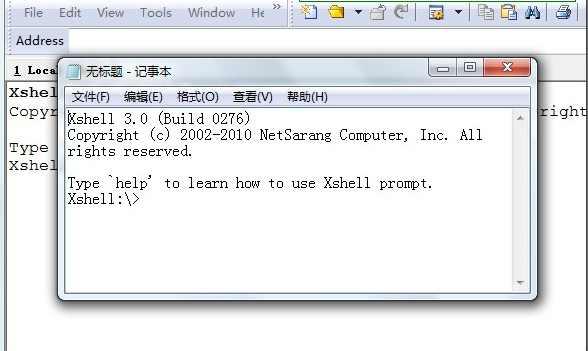
3、快速选择当前行
这个技巧很简单,就是在shell界面下快速点三次鼠标就选中当前行了。如图:
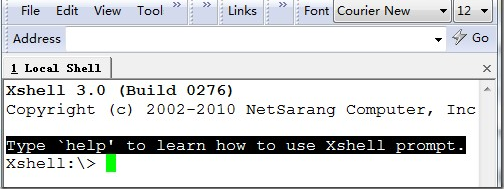
4、快速打开Sessions对话框
有时候打开XShell后希望能直接打开Sessions对话框,这时候只要在Shell界面输入open即可。如图:
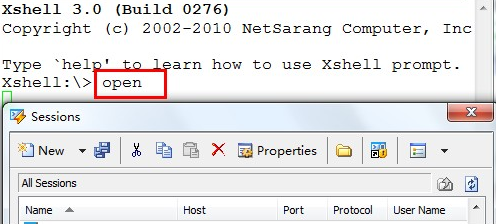
5、迁移连接信息
在XShel中,每个保存的Session连接信息都是保存到.xsh(就是ini文件,可以用文本编辑器打开)文件中的。它的默认路径是:”%APPDATA%\NetSarang\Xshell\Sessions”即:C:\Users\用户名\AppData\Roaming\NetSarang\Xshell\Sessions迁移连接信息直接拷贝这些xsh文件即可。
6、最小化到系统托盘
XShell默认最小化是不会到系统托盘的,但是有个选项可以修改,设置在:Tools→Options→Advanced→Minimizetosystemtray打钩即可。
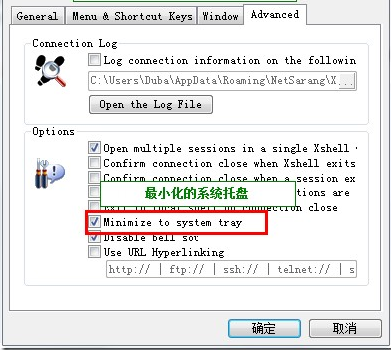
7、退出时总是弹出烦人的确认对话框?
选择在这:Tools→Options→Advanced→Confirm connection close when session exits
还有一个:Tools→Options→Advanced→Confirm connection close when XShell exits
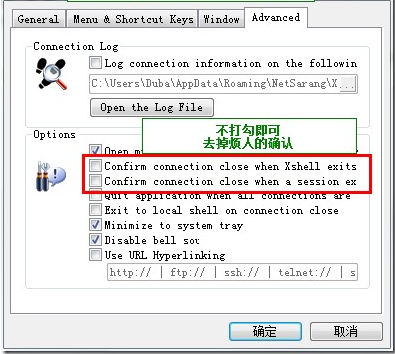
8、在打开的Tab中快速切换
快捷键:Alt+1~9或者Ctrl+Tab或者Shift+Tab
设置:Tools→Options→Menu&Short Keys
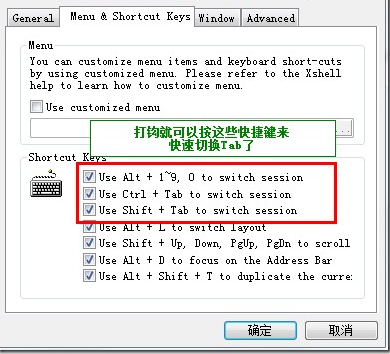
【Xshell连接linux的方法】
1 、在电脑桌面或开始-所有程序中找到“Xshell”,这里以Xshell5为例子,如下图找到Xshell5的程序图标,双击打开这个程序。2、Xshell5打开后如下图所示,会出现一个界面框,这个界面框类似于DOS的界面,需要操控远程的主机,都是通过这个界面进行操作。在这个界面左上角的位置有一个【New】意为新建,点击这个New。
3 、点击【New】后会弹出一个小的方框在最上层,方框名为“NewSessionProperties”意为新建一个会话连接,在下图标识的1的位置,输入你为这个连接所赋予的名字,这里建议使用服务器的IP,因为这样不会因为时间过长而倒置忘记。在下图标识2的位置,host项填写访问主机的IP如“192.158.0.0”,然后点击下方的【OK】按钮
4、点击后会出现一个新的方框,名为“session”会话,在这个会话窗口,看到了刚刚小编新建的一个主机连接,使用鼠标左键点击选中,然后点击下方的【connect】连接
5、点击连接后会出现一个新的小框“SSHUserName”意思就是用户名,在下方的输入框中输入一个用户名,如果经常使用可以勾选下方的勾选框,记住这个username,然后点击下方的【OK】按钮
6、用户名输入后点击【OK】就到了输入密码的阶段,同样的道理,在输入框中输入与前面用户名对应的密码,如果要省事就勾选下方的勾选框这样以后就可以直接访问,最后点击【OK】按钮
7、最后就来看看效果吧,黑色的界面会显示用户名和from连接到的主机地址,证明已经连接成功了。
注意
配置过程中要保证用户名、密码的正确性
更新日志
v5.0.1326版本1. 增加终止编码类型的字体选择。
2. 修复HP-UX会话保持活动数据包输出文本。
3. 修复即使发送数据包的端口转发通道被切断。
4. 修复如果取消,而在认证过程中,然后再重新连接“按钮,将导致连接失败。
5. 修复同时在多个会话中执行脚本时,脚本将取消。
6. 修复注册用户按键失灵,即使在锁屏的时候。
7. 修复与用户定义键,屏幕锁无法运行。
8. 修复CTRL+ /键不发送。
其他版本
-

XShell8 v8.0.0055 远程监控 / 49.05M
-

xshell 4 绿色版 v4.0 远程监控 / 30.73M
猜您喜欢

- 网络工程师必备软件
- 拳头再硬,也比不上锤子!同样的,作为一个网络工程师只有满腹的技术而不会使用对应的软件工具,是完全不行的。那么网络工程师的工作需要用到哪些软件呢?小编给大家带来了网络工程师必备软件,基本涵盖了网络工程师学习的软件,如果你刚接触网络,以下这些工具一定要了解,因为日后的学习、工作中都可能会涉及并使用,而已经是网络工程师的各位大佬,也可以看看今天推荐的这些工具,可以给你带来一定的帮助。有需要的朋友在本页面点击下载即可!
-

SecureCRT(SSH终端工具) v9.5.2.3325 远程监控 / 34.66M
-

xshell5 绿色中文版 v5.0.1326电脑版 远程监控 / 30.73M
-
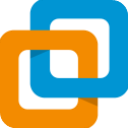
vmware workstation16中文版 v16.2.5 模拟虚拟 / 562.14M
-

wireshark官方版 v4.4.5 网络检测 / 83.04M
-

PuTTY远程管理工具 v0.82 远程监控 / 6.05M
-

nmap(扫描工具) v7.94中文版 IP工具 / 30.94M
同类软件
相关文章
- 教程
网友评论
共2人参与互动,1条评论- 第1楼江苏省南京市电信网友发表于: 2019-08-02 12:18:18
- 亲测,可用,谢谢楼主1盖楼(回复)
(您的评论需要经过审核才能显示)
分类列表
类似软件
-
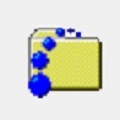
-

WinSCP(SSH客户端) v6.5.0 FTP工具 / 11.07M
-

Xshell 8(远程连接工具) v8.0.0063官方版 远程监控 / 43.21M
精彩发现
换一换精品推荐
-

贝锐向日葵完整版 v15.8.3.19819 远程监控 / 62.38M
查看
本类排行
月排行总排行





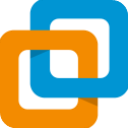








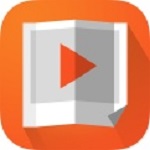


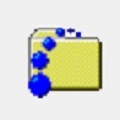























 赣公网安备 36010602000087号
赣公网安备 36010602000087号